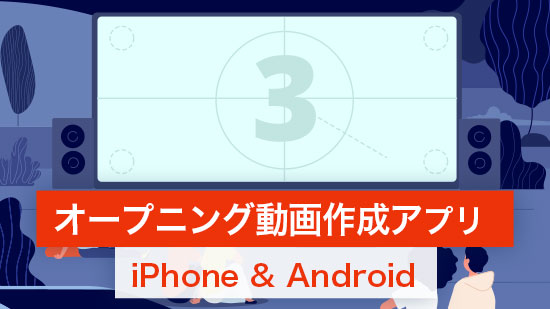【無料】白黒・モノクロ加工ができるおすすめ写真編集アプリ 3選【2026年最新版】

最近、ファッションやインテリア、小物などで、昭和レトロな物が流行っていますよね。
写真の世界でもレンズ付きフィルムやインスタントカメラなどのフィルムカメラがリバイバルしたり、SNS では、撮影した写真をわざとフィルム風や白黒に加工して共有してみたりと、レトロブームが来ています。このレトロブームは、現代にはない「不完全さ」が若い世代の人にうけているようです。
そこで今回は、撮影した写真を「白黒・モノクロ加工」するメリットやその方法、そしてスマホで簡単に白黒加工ができるおすすめアプリなどをご紹介します。
目次:
白黒・モノクロ加工に適した写真は?
現代では「色」による表現が必須ですが、白黒・モノクロ写真は、白と黒の 2 色とその濃淡でしか表現することができず、カラー写真と比べて明暗差や光の濃淡が強調されます。
そのため、白黒・モノクロ写真は、被写体の形・輪郭に目がいきやすくなり、グラデーションがハッキリと出るため「形が特徴的」「パターンになっている風景」のような被写体を撮影した写真を選ぶのがおすすめです。また、光が当たっている写真を選ぶようにしましょう。白黒加工をした時に濃淡がより強調され、さらにコントラストを調整することで写真に奥行を出すことができ、かっこいい仕上がりになります。
白黒・モノクロ加工ができるおすすめアプリ 3選
1位.白黒加工など流行りの加工が簡単にできる「PhotoDirector」

PhotoDirector(フォトディレクター)は、写真や画像の編集・調整、コラージュ作成、美顔加工から、AI 技術を使ったアバター・似顔絵作成やアニメーション化まで、様々な写真加工ができるオールインワンの写真編集アプリです。
もちろん、写真の白黒加工も簡単に行うことができます。白黒フィルターを適用する方法と、調整機能を使って細かな色補正をする方法と 2 種類の方法で行うことができます。

▲ お好みのフィルターを選ぶだけで一瞬でおしゃれな白黒写真が完成!
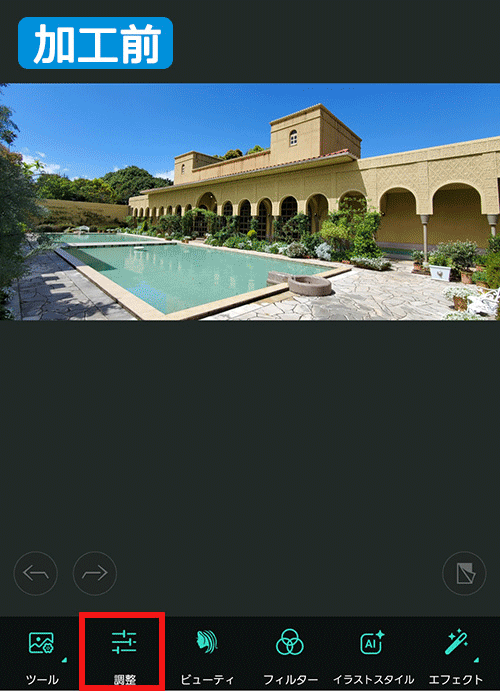
▲ 調整機能を使うことで彩度やコントラストの調整が自由自在!
また、PhotoDirector の最大の特徴といえば、冒頭で述べた通り、高度な AI を多用した編集ツールを多数搭載しているところです。映り込んでしまった不要なものを一瞬で除去する機能や、被写体を一瞬で切り抜いて背景を置き換える機能、また曇り空を青空に入れ替えられる機能やおしゃれな AI アバター作成、似顔絵加工機能など、便利でユニークなツールが豊富に搭載されています。
後ほどご紹介する「簡単!おしゃれ!アプリで白黒・モノクロ加工をする方法」では、この PhotoDirector を使用して解説を行っています。 こちらは無料でインストールができますので、気になる方は下記リンクよりダウンロードして試してみてくださいね。
2位.おしゃれな白黒加工と簡単な写真編集ができる「カラフル」

「カラフル」は、スマートフォンのカメラで撮影した写真やライブラリ内の画像を使用して、モノクロやセピア、スケッチ、モザイクなどの画像加工を簡単にできるアプリです。画像を読み込んで、編集・加工したい部分を指でタップするだけの簡単操作で加工できるので、初心者にもおすすめといえます。拡大縮小や切り取り機能も搭載されているのでフィルター以外にも簡単な画像加工も行えます。
Twitter や Facebook などと連携もできますので、加工して直接投稿できる所も便利です。
3位.写真・動画編集からデザインまでできる「Picsart」
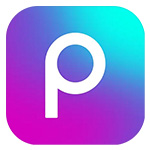
PicsArt(ピックスアート)は、写真や動画を簡単に編集できる人気の写真加工アプリです。白黒加工はもちろん、かわいいフレームやフィルターを数タップで加工できたり、写真に写り込んでしまった影を取り除くなど、かんたんな写真加工がこのアプリひとつでできてしまいます。直感的な操作で使用できるので、画像加工アプリを使い慣れていない人にもおすすめです。
ほとんどの機能が無料で使えますが、中には課金の必要な有料の機能もあります。
簡単!おしゃれ!アプリで白黒・モノクロ加工をする方法
それでは早速アプリを使って白黒・モノクロ加工をする方法について解説していきます。
なお、ここではおすすめ 1 位でご紹介した PhotoDirector を使って解説を行います。
PhotoDirector は無料でインストールできますので、一緒に試して見たい方は下記リンクよりダウンロードしてください。
PhotoDirector で白黒・モノクロ加工をする方法は「フィルター」と「色補正」の 2 通りの方法があります。
「フィルター」は簡単ですが細かい調整をすることができません。その反面、「色補正」は少々複雑ですが細かい調整が可能です。それぞれメリット・デメリットがありますので、両方試してお好みの方法をお選びください。
方法 1 :「フィルター」を使用して白黒加工する
ステップ 1:加工したい写真を読み込んでフィルターを選びましょう
PhotoDirector に加工したい画像を読み込んだら、下部メニューから「フィルター」をタップし、「白黒」のカテゴリーを開きます。
なお、「ビンテージ」のカテゴリー内の「ブラック & ホワイト」にはセピア色のフィルターもありますので、こちらもチェックしてくださいね。
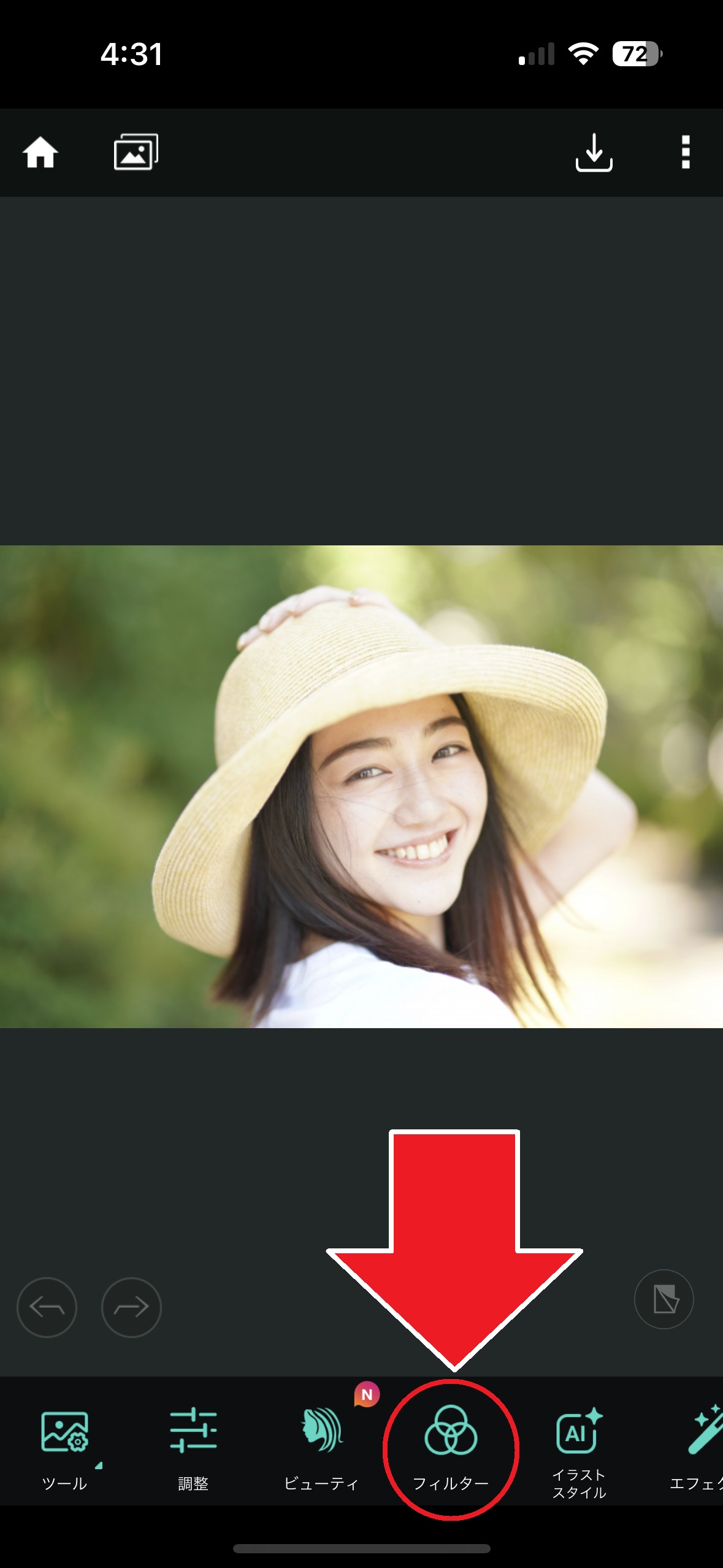
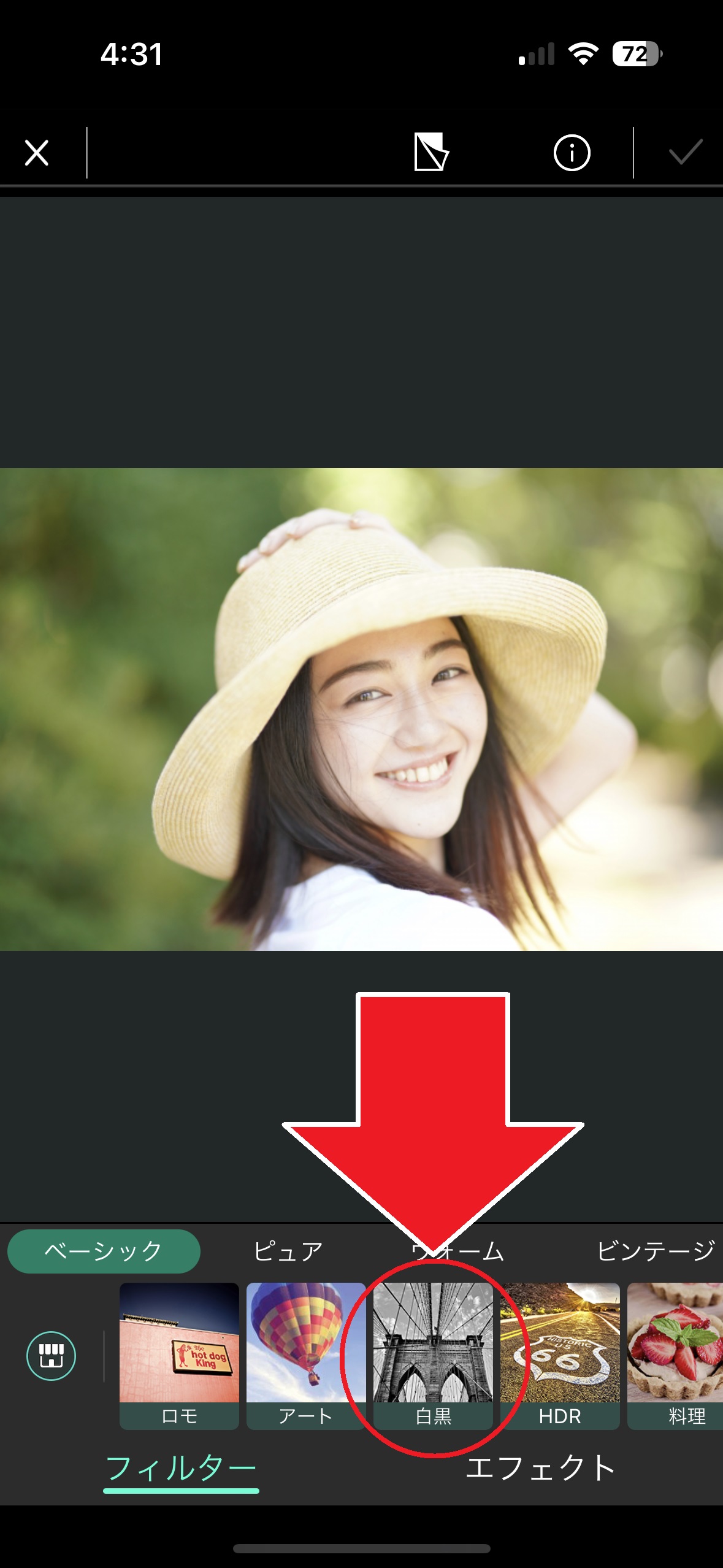
「白黒」のカテゴリーを開くと、数種類のフィルターが用意されていますので、イメージに合ったお好みのフィルターをお選びください。
なお、単純に「白黒にする」といっても、フィルターごとに白と黒の割合が違うので、選ぶフィルターによって写真のイメージが大きく変わってきます。
今回は「05」というフィルターを適用しています。
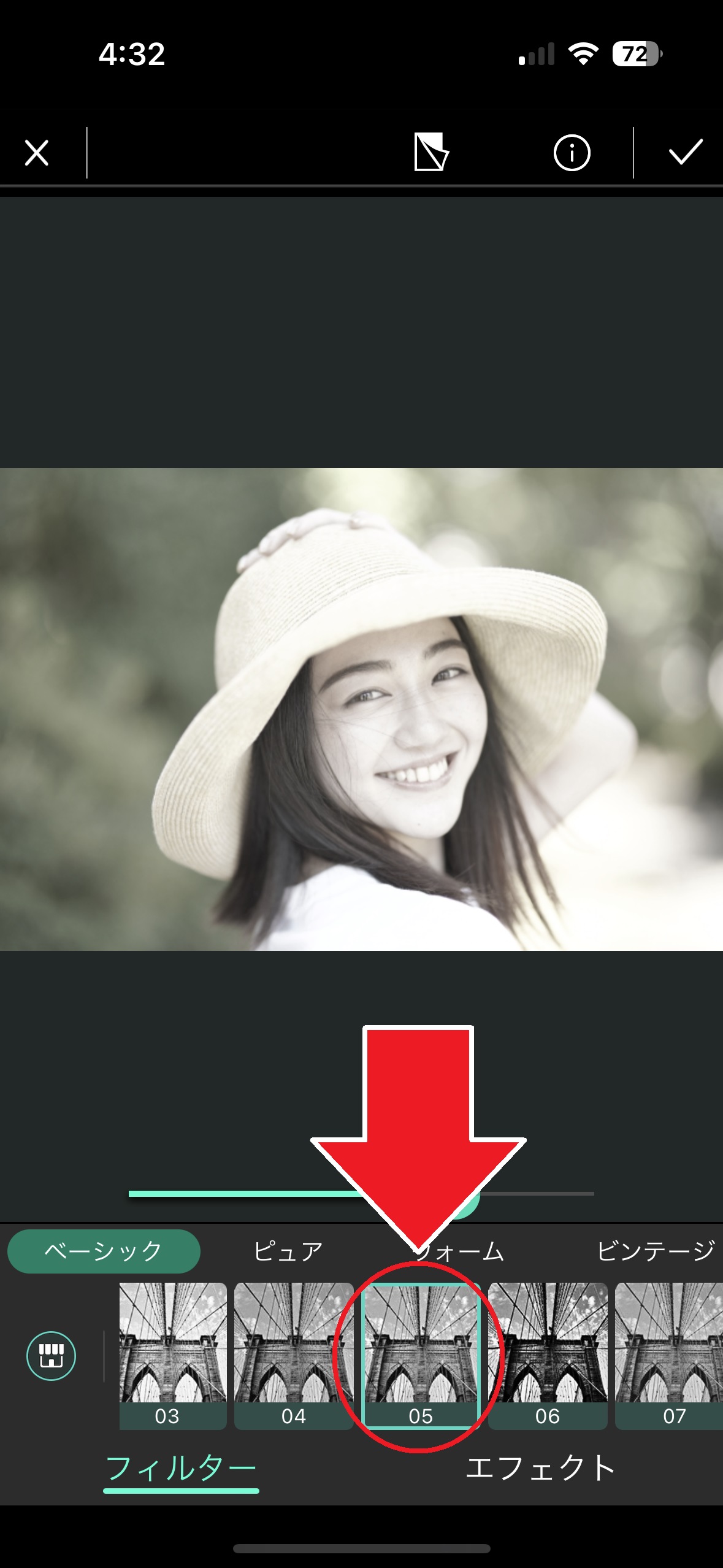
以下が加工前と加工後の比較になります。白黒にしたことで背景の緑が弱まり、人物の表情に目が行くようになりましたよね。


ステップ 2:濃度を調整しましょう
フィルターを使用する場合、デフォルトの状態では、完全に白黒になるのではなく、色彩を淡く残した状態になります。
もし完全に白黒にしたい場合は、下のスライダーを右に移動させることで色彩が抜けて行き、 100 で完全に白黒になります。
また、上のアイコンをタップしている間は元画像が表示されます。このボタンを使って比較しながら作業しましょう。

ステップ 3:色々なフィルターを試してみましょう
他のフィルターも試してみましょう。08 のフィルターは、白黒にするだけでなく、ふわっとしたソフトな印象になります。また、09 のフィルターは写真の周囲を暗くするビネット効果も組み合わせたおしゃれなフィルターになっています。


このように、あらかじめ用意されたフィルターを使うことで、とっても簡単に白黒加工をすることができます。
方法 2 :「色補正」で白黒加工をする
彩度を調整しましょう
PhotoDirector に加工したい画像を読み込んだら、下部メニューから「調整」→「彩度」をタップします。
スライダーを左に動かすと、彩度が低くなり、写真から色彩が抜けて行き白黒になっていきます。
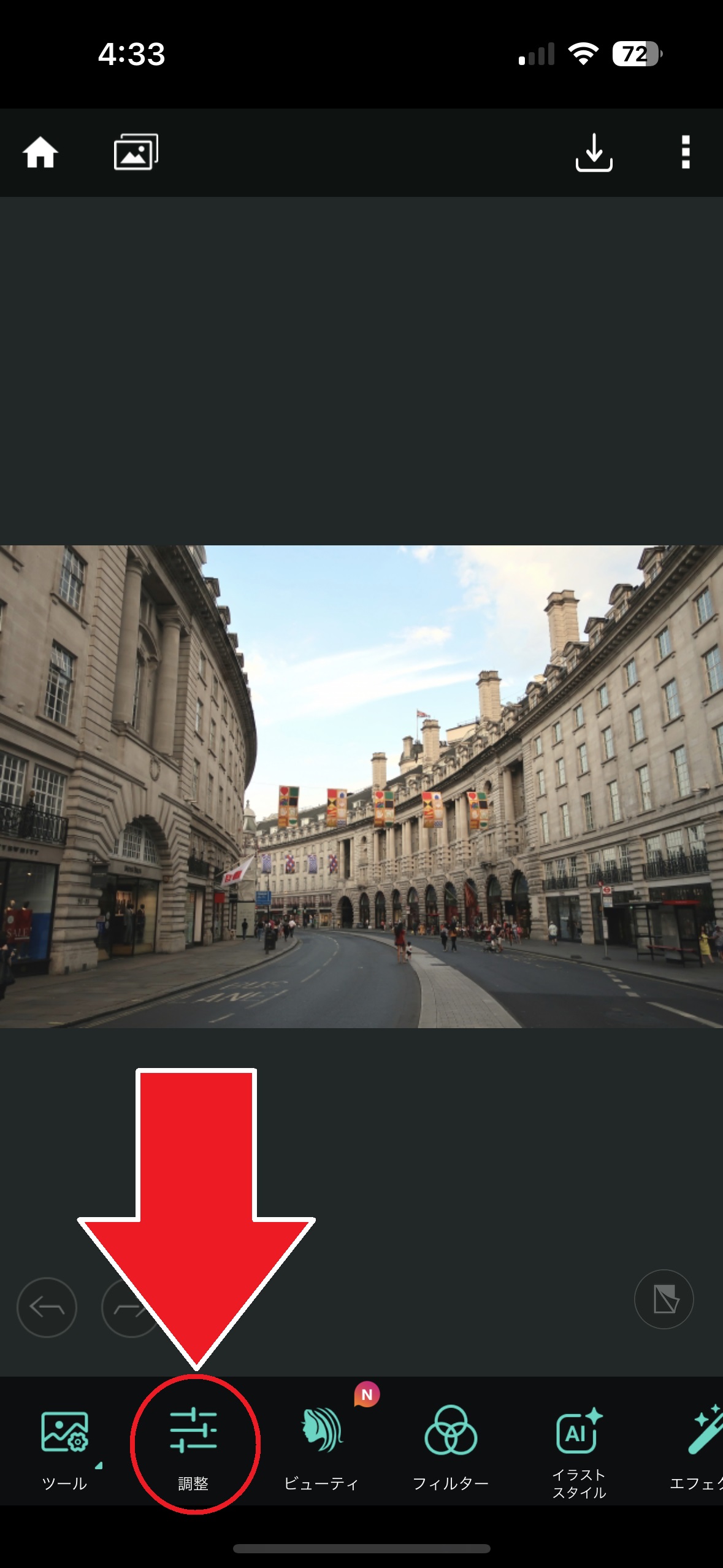
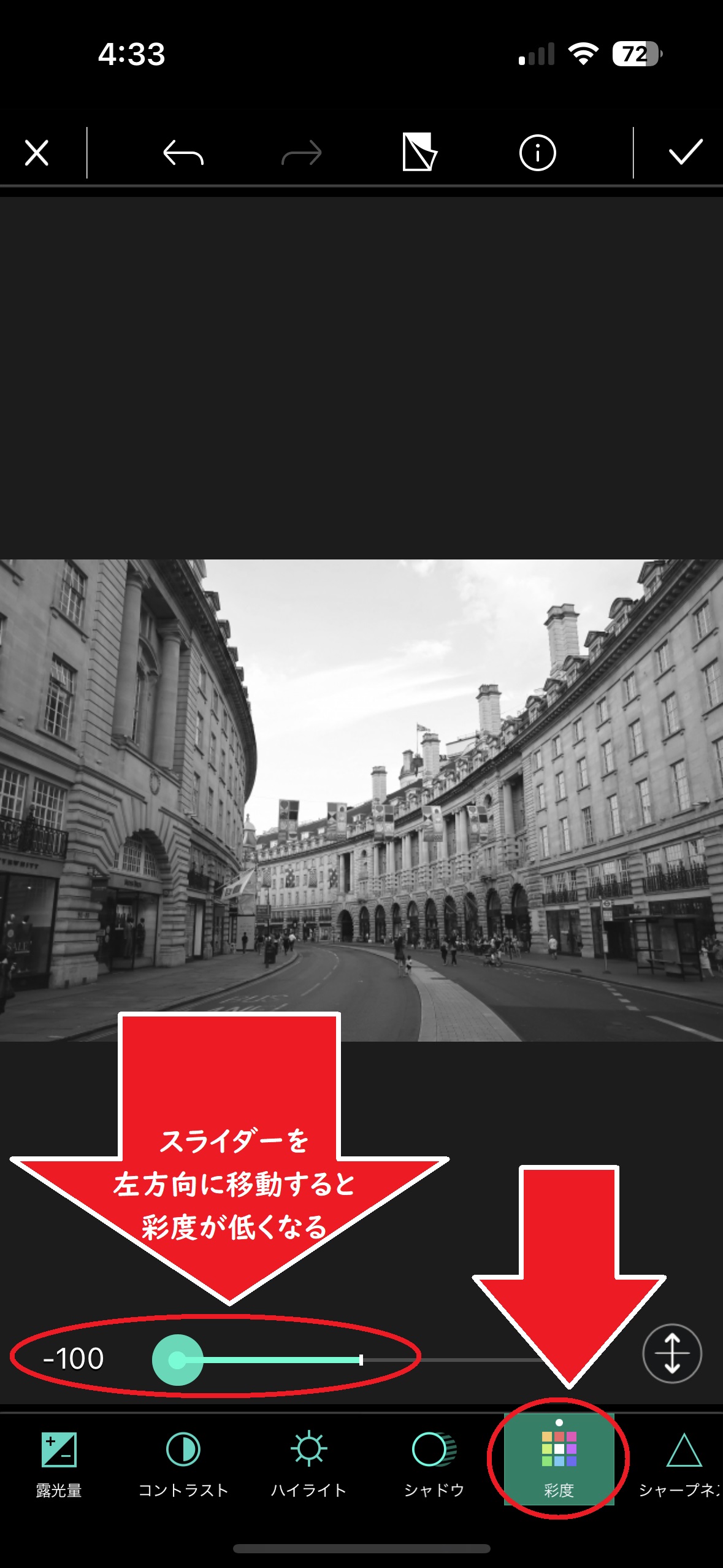
空の青色が失われた分、建造物のシルエットの美しさをより強く目立たせることができていますね。


コントラストを調整しましょう
彩度で白黒にしてもインパクトが足りないと感じた場合は、「コントラスト」を調整することで、さらに明暗のメリハリをつけることもできます。

下図の通り、コントラストを調整する前は全体的に白っぽく、ぼやっとした雰囲気でしたが、コントラストを調整することで明暗部分のメリハリが出て、より美しい白黒写真になりましたよね。
もう一つサンプルを見てみましょう。下図も「彩度」を下げてから「コントラスト」を上手に調整しています。シンプルなリンゴの写真が、まるでアート作品のようなおしゃれな写真に仕上がっていますよね。このように、調整次第でプロの写真家が撮影したような写真をつくることができるので、色々チャレンジしてみてください。

まとめ
今回は、白黒・モノクロ加工を行う方法やそのメリット、そしておすすめアプリなどをご紹介しました。
このテクニックはプロのカメラマンも使っている汎用性の高い手法ですので、覚えておくことでとってもおしゃれな写真を作ることができます。是非色々な写真を使ってマスターしてくださいね。
なお、おすすめ 1 位でご紹介した PhotoDirector は、写真編集アプリの中でも操作画面がとても分かりやすい上、編集精度がとても高く、流行りの加工ができるのでとてもおすすめです。 PhotoDirector は下記から無料でインストールできますので、気になる方はこの機会にダウンロードして、ぜひ色々な機能を試してみてください。